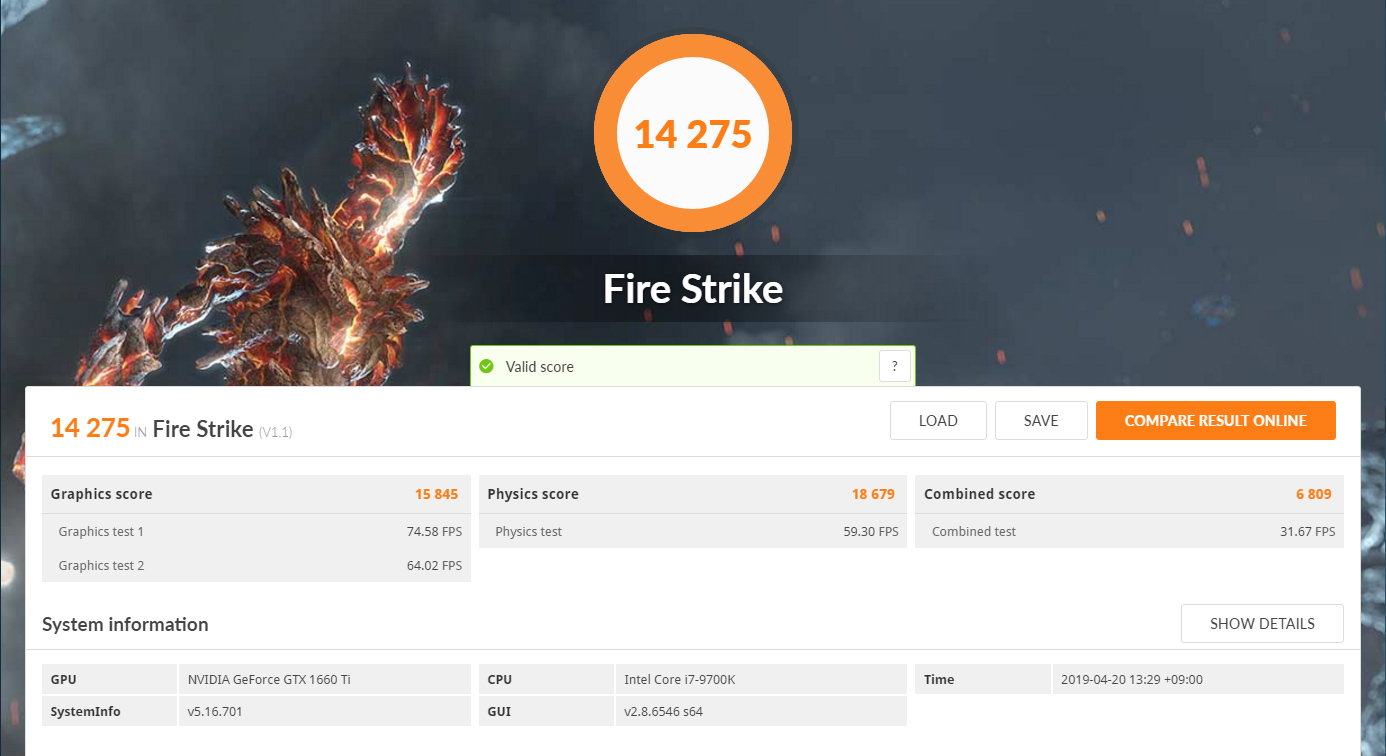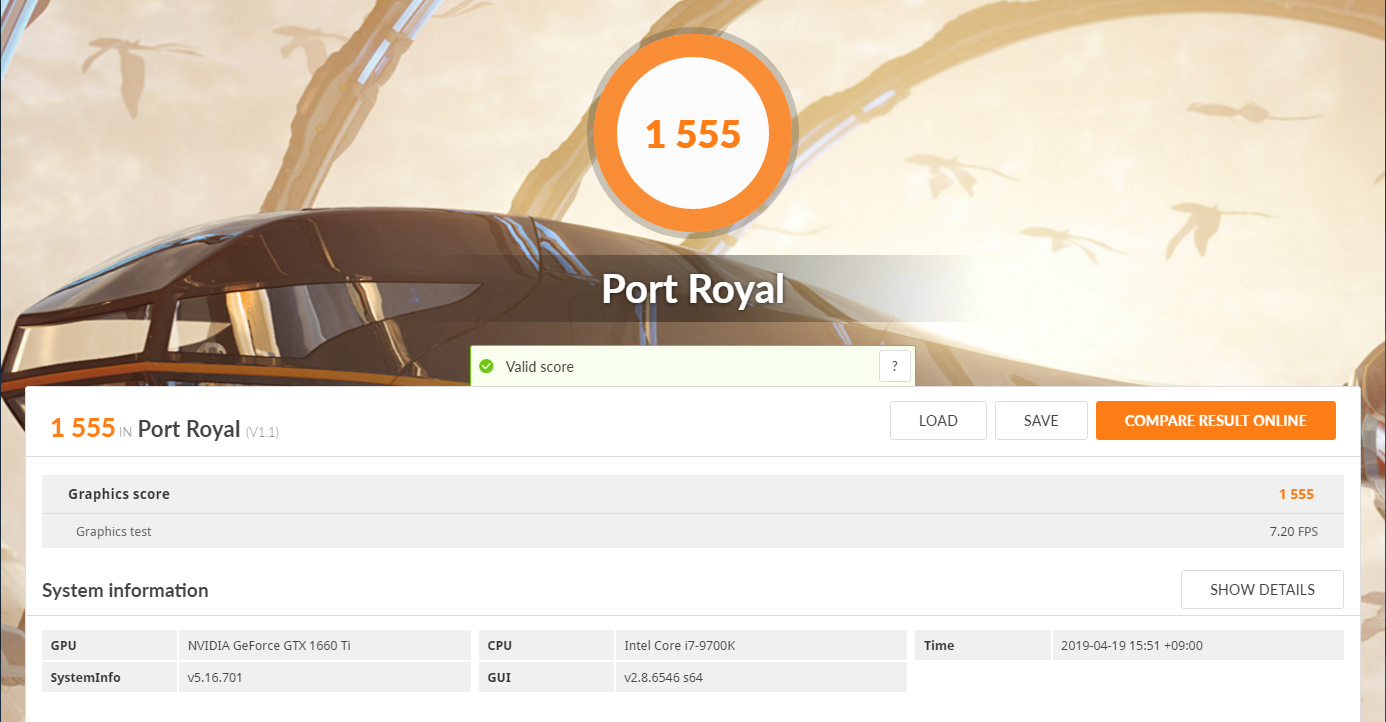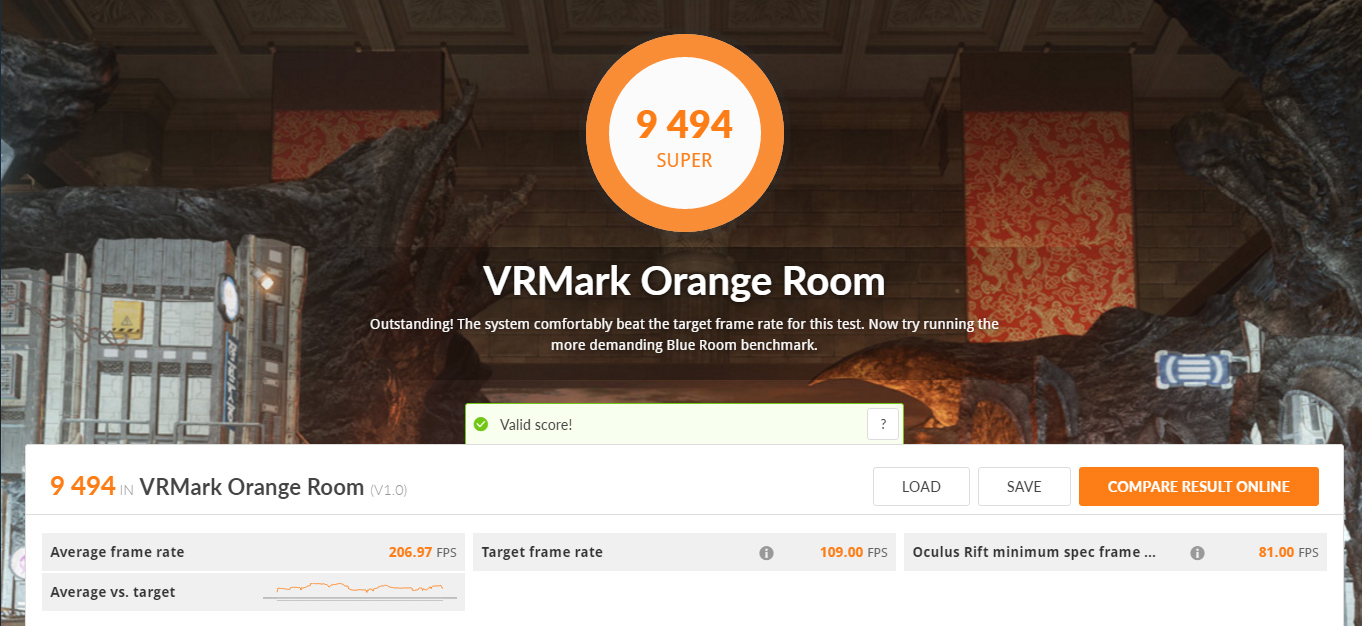ドスパラさんからガレリア ZT(Core i7-9700K / GTX1660Ti )の実機をお借りしたのでレビューしていきます。
ガレリアZTの特徴はCPUがCore i7-9700Kを搭載しているのでリアル8コアで最大4.9GHz駆動のゲームに最適なCPU、グラフィックボードにはTuringアーキテクチャですがRTコアが搭載しないミドルレンジモデルのGTX1660Tiが搭載します。
フルHDの中程度~重量級を視野に入れつつレイトレーシングは現状まだ早いと考えている方にガレリアZTはおすすめなゲーミングPCです。
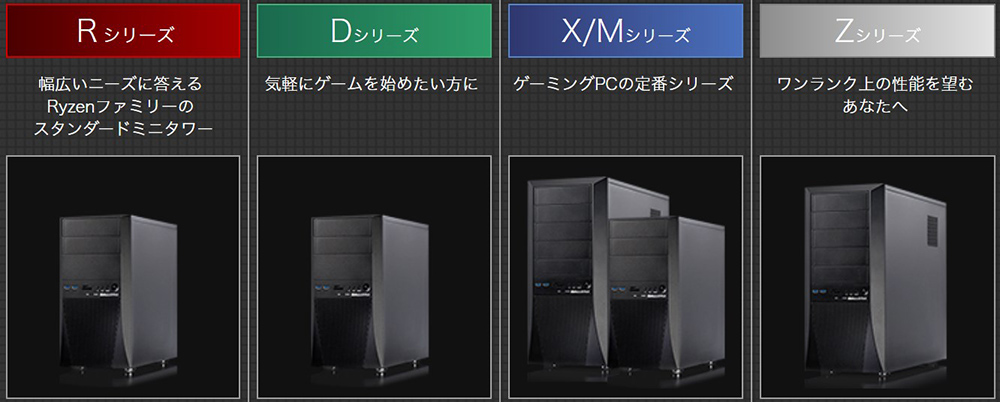
まずはこちらのページでガレリアの製品の詳細や価格を把握すると理解がグッと深まります。今回レビューするのはGTX1660Tiが搭載されているガレリアZTというモデルになります。
スペック
| GALLERIA ZT / ガレリア ZT | ||
|---|---|---|
 |
OS | Windows10 64ビット |
| CPU | Core i7-9700K | |
| グラフィック | GeForce GTX1660Ti(6GB) | |
| メモリ | 16GB | |
| ストレージ | SSD 500GB / HDD 2TB | |
| マザーボード | Z390 | |
レビュー機のスペックになります。現在の商品の詳細や価格については詳細ページにてご確認下さい。
外観をチェック

PCケースはガレリア専用のKTケースです。Xシリーズ・Zシリーズと同じになります。冷却性能と拡張性が高いATXのミドルタワー型になります。
フロントを開ける事は可能ですが、結構面倒なのでフロントファンを換装したい場合はBTOオプションで頼むのも手です。フロントファンは12cmです。カスタマイズする場合は、『フロントケースファン』という箇所で変更可能です。
左側面にはサイドにメッシュ加工がされており、高温になりがちなCPUとGPUを冷却する機構になっています。サイドには12cmファンor14cmファンが取り付け可能です。

右側面には右上にマザーボード部分を冷却する為に吸気があります。

光学ドライブが前面上部に搭載されています。最近のゲームはダウンロードが主体なので使う機会はゲーム用途では少ないかもしれませんが他の用途で使う機会もあると思います。
執筆時現在では光学ドライブ無し (※カスタマイズで選択可能)となっています。

前面インターフェース部はUSB3.0×2、SDカードリーダー、マイク入力×1、ヘッドフォン出力×1、リセットボタン、電源ボタンが並んでいます。その下にはアクセスランプがあります。

天板上部は12cmファンor14cmファンが取り付け可能です。後方にファンがあるので贅沢に置く事はできませんが手前にはスマホなどの小物を置く程度のスペースはあります

背面は上部にケースファンがあります。背面のファンは12cmです。
内部パーツをチェック

内部はこのようになっています。右側の上段が5インチベイ、下段が3.5インチベイの格納になっています。

CPUファンにはサイドフロー型のCPUクーラーが搭載されていました。

GPUはPalit製のNVIDIA GEFORCE GTX 1660Tiが搭載されています。

HDMI端子x1、DisplayPort端子x1、DVI-D×1が装備されています。マルチモニターで多画面構築される方やDisplayPort端子×2が欲しいという方は注意して下さい。

マザーボードはASRockのZ390 Phantom Gaming 4が採用されていました。

512GBのSSDが搭載されていました。
パーツのメーカーに関しては状況により変更される可能性があります。レビュー機ではこのメーカーのパーツが搭載されていましたという情報になります。
付属品もチェック

カスタマイズで対応するキーボードとマウスが同梱されていました。
キーボードとマウスは執筆時現在ではカスタマイズで対応可能となっております。
ゲーム性能をチェック
3DMARK

3DMarkは3Dゲームのパフォーマンスを計測する世界標準のベンチマークソフトです。
Fire StrikeはフルHD、Fire Strike ExtremeはWQHD、Fire Strike ULTRAは4Kのベンチとなっています。Time SpyはDirect12に対応したベンチマークテストになります。
| 3D MARK | 項目 | スコア |
|---|---|---|
| Fire Strike | スコア | 14275 |
| Graphics Score | 15845 | |
| Physics Score | 18679 | |
| Combined Score | 6809 | |
| Fire Strike EXtreme | スコア | 6856 |
| Graphics Score | 7003 | |
| Physics Score | 18576 | |
| Combined Score | 3260 | |
| Fire Strike Ultra | スコア | 3346 |
| Graphics Score | 3154 | |
| Physics Score | 18551 | |
| Combined Score | 1889 | |
| Time Spy | スコア | 6354 |
| Graphics Score | 6151 | |
| CPU Score | 7821 | |
| Time Spy EXtreme | スコア | 2902 |
| Graphics Score | 2765 | |
| CPU Score | 4043 |
3DMARK Fire Strikeスコア比較
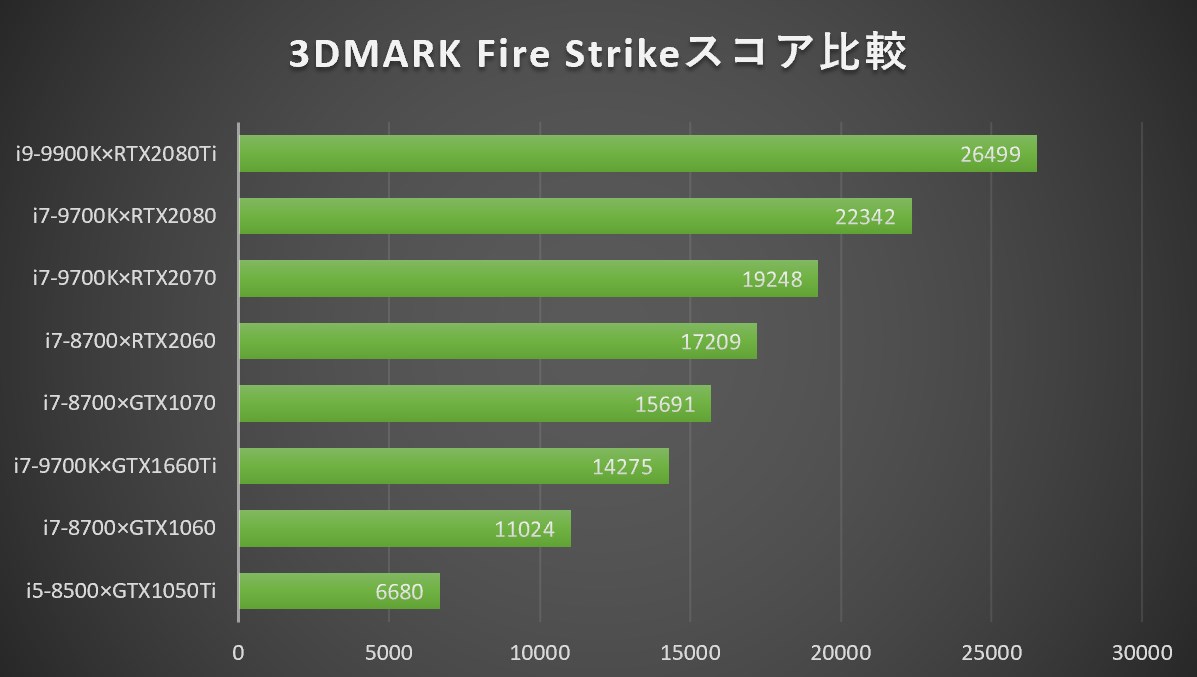
実機で取得した総合的なスコアの比較
構成:Core i9-9900K×RTX2080Ti、Ryzen 7 2700×RTX2080Ti、Core i7-9700×RTX2080、Core i7-9700K×RTX2070、Ryzen 7 2700×RTX2070、Core i7-8700×RTX2060、Core i7-8700×GTX1070、Core i7-9700K×GTX1660Ti、Core i7-8700×GTX1060(6GB)、Ryzen 5 2600×GTX1060(6GB)、Core i5-8500×GTX1050Ti
3DMARK TimeSpyスコア比較
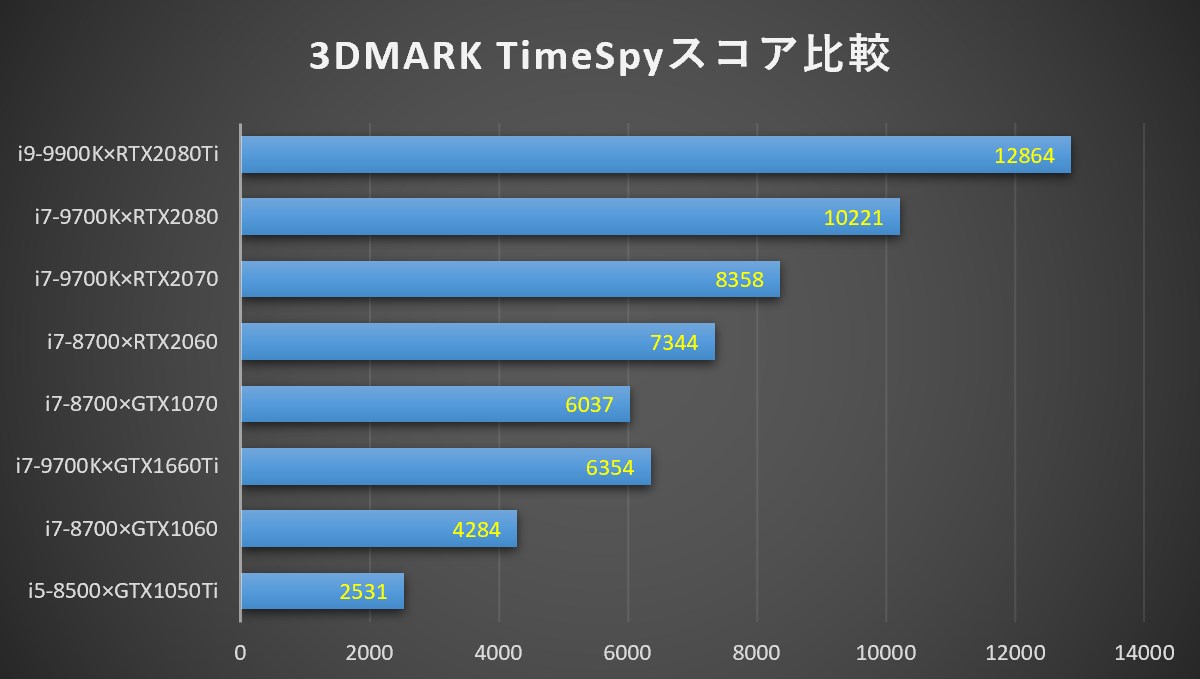
実機で取得した総合的なスコアの比較
構成:同上
レイトレーシングの性能をチェック
Port Royalはリアルタイムレイトレーシングのベンチマークになります。どの程度レイトレーシングをリアルタイムで処理できるかを評価したベンチマークソフトです。

実機で取得したスコアです。
ファイナルファンタジー XV
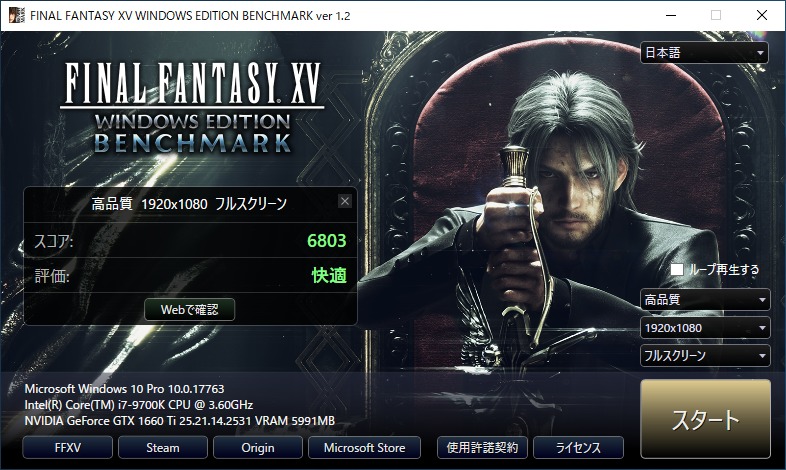
FF15のベンチマークではスコアが12,000を超えると最高評価の非常に快適になります。現状国産ベンチマークで配布されている中ではかなり重いベンチマークになります。重量級のゲームをプレイされる方はこのベンチマークを指標にゲーミングPCを選択するのがおすすめになります。
フルHD高品質設定(最高設定)で快適評価に達しています。重量級ゲームも視野に入るのがGTX1660Tiの強みです。
| 解像度 | 設定 | スコア | 評価 |
|---|---|---|---|
| 3840×2160 | 高品質 | 2814 / 28 fps | やや重い |
| 標準品質 | 3272 / 32 fps | 普通 | |
| 軽量品質 | 4551 / 45 fps | やや快適 | |
| 2560×1440 | 高品質 | 5002 / 50 fps | |
| 標準品質 | 6184 / 61 fps | 快適 | |
| 軽量品質 | 8445 / 84 fps | ||
| 1920×1080 | 高品質 | 6803 / 68 fps | |
| 標準品質 | 9131 / 91 fps | とても快適 | |
| 軽量品質 | 12040 / 120 fps | 非常に快適 |
ファイナルファンタジー XIV 紅蓮の解放者
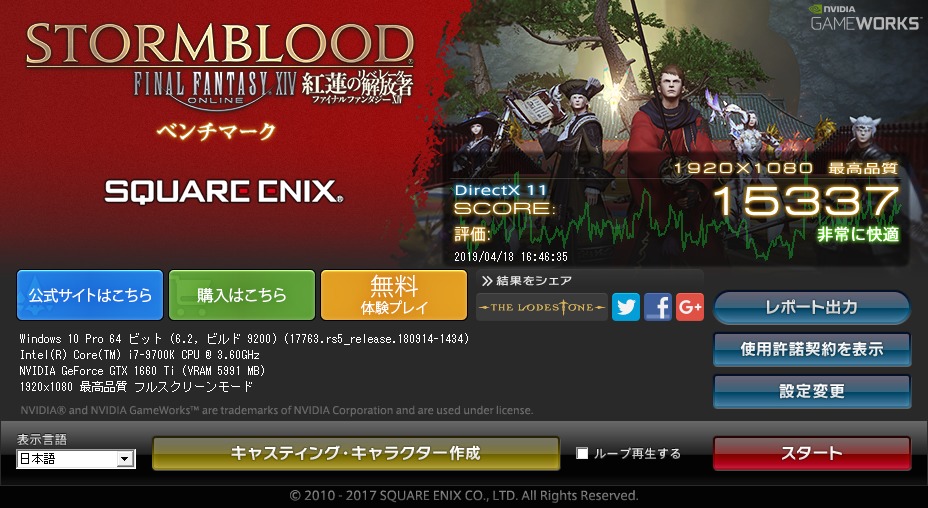
FF14の紅蓮の解放者のベンチマークはスコアが7000を超えると非常に快適の評価が出ます。7000を超えているので、FF14が快適にプレイ可能です。中量級のゲームのプレイを想定してゲーミングPCを選択される方はFF14のベンチマークを指標にして選択するのがおすすめです。
| 解像度 | 設定 | スコア | 評価 |
|---|---|---|---|
| 3840×2160 | 最高品質 | 37 FPS / 4870 | 快適 |
| 高 | 43 FPS / 5767 | とても快適 | |
| 標準 | 88 FPS / 11732 | 非常に快適 | |
| 2560×1440 | 最高品質 | 76 FPS / 10099 | |
| 高 | 88 FPS / 11796 | ||
| 標準 | 141 FPS / 18101 | ||
| 1920×1080 | 最高品質 | 114 FPS / 15337 | |
| 高 | 125 FPS / 16578 | ||
| 標準 | 172 FPS / 20719 |
ドラゴンクエストX

すべての設定において最高評価の『すごく快適』評価が出ています。
| 解像度 | 設定 | スコア | 評価 |
|---|---|---|---|
| 3840×2160 | 最高品質 | 18088 | すごく快適 |
| 1920×1080 | 最高品質 | 22940 |
モンスターハンター第三弾[大討伐]

モンスターハンターオンラインでのベンチマークソフトでも非常に高いスコアが出ています。
| 画面サイズ | スコア |
|---|---|
| 3840×2160 | 10177 / 101 fps |
| 2560×1440 | 21013 / 210 fps |
| 1920×1080 | 33645 / 337 fps |
PSO2ベンチマーク ver.4

公式では5001以上の性能があれば快適という見解が出ていますが、最高設定で10万超えのスコアが出ています。
| 解像度 | 設定 | スコア |
|---|---|---|
| 1920×1080 | 簡易設定6 | 264 FPS / 82385 |
メトロエクソダス(METRO EXODUS)
 |
|||
| 解像度 | 設定 | RTX オン | RTX オフ |
| 4K 3840×2160 |
エクストリーム | 3 FPS | 17 FPS |
| 高 | 4 FPS | 24 FPS | |
| 低 | 22 FPS | 42 FPS | |
| WQHD 2560×1440 |
エクストリーム | 7 FPS | 25 FPS |
| 高 | 8 FPS | 40 FPS | |
| 低 | 38 FPS | 73 FPS | |
| フルHD 1920×1080 |
エクストリーム | 12 FPS | 31 FPS |
| 高 | 13 FPS | 53 FPS | |
| 低 | 51 FPS | 101 FPS | |
フレームレートはベンチマークソフトを実行した時の数値になります。DX12,全ての値のShading Rateを100%に変更。
【EXTREME】Texture filtering:AF 16X,Motion Blur:Low,Tesselation:Full,Advanced Physx:On,Ray Trace:Off,DLSS:Off,Hairworks:On。
【High】高設定にして他はEXTREMEと同じです。
【Low】Texture filtering:AF 4X,Motion Blur:Low,Tesselation:Off,Advanced Physx:Off,Ray Trace:Off,DLSS:Off,Hairworks:Off。
RTXはこれにRay Trace:Ultra,DLSS:offにした数値になります。
シャドウ オブ ザ トゥームレイダー
 |
||||
| 解像度 | 画質設定 | DXR/DLSS オン | DLSS オン | DXR DLSS オフ |
|---|---|---|---|---|
| 4K 3840×2160 |
最高 | 8 FPS | – FPS | 25 FPS |
| 中 | 12 FPS | – FPS | 34 FPS | |
| 最低 | 12 FPS | – FPS | 52 FPS | |
| WQHD 2560×1440 |
最高 | 21 FPS | – FPS | 49 FPS |
| 中 | 26 FPS | – FPS | 61 FPS | |
| 最低 | 27 FPS | – FPS | 98 FPS | |
| フルHD 1920×1080 |
最高 | 34 FPS | – FPS | 76 FPS |
| 中 | 42 FPS | – FPS | 93 FPS | |
| 最低 | 42 FPS | – FPS | 136 FPS | |
DirectX12 / TAA環境で取得しました。フレームレートはベンチマーク実行時の数値になります。最高設定基準のレイトレ『最高』、中設定基準のレイトレ『高』、最低設定基準のレイトレ『中』で計測しました。DLSSは使用不可。
バトルフィールド5
 |
|||
| 解像度 | 画質設定 | DXR オン | DXR オフ |
|---|---|---|---|
| 4K 3840×2160 |
最高 | 13 FPS | 26 FPS |
| 高 | 19 FPS | 27 FPS | |
| 中 | 27 FPS | 46 FPS | |
| 低 | 31 FPS | 53 FPS | |
| WQHD 2560×1440 |
最高 | 30 FPS | 47 FPS |
| 高 | 39 FPS | 63 FPS | |
| 中 | 55 FPS | 86 FPS | |
| 低 | 58 FPS | 98 FPS | |
| フルHD 1920×1080 |
最高 | 48 FPS | 64 FPS |
| 高 | 56 FPS | 91 FPS | |
| 中 | 74 FPS | 116 FPS | |
| 低 | 81 FPS | 140 FPS | |
DirectX12、『祖国の為に』の開始地点になります。DXRをオンにしてDLSSもオンにした際のフレームレートとオフにしたフレームレートになります。DLSSは使用不可。
アサシンクリードオデッセイ
 |
解像度 | 設定 | FPS |
|---|---|---|---|
| 4K 3840×2160 |
最高 | 23 | |
| 高 | 36 | ||
| 低 | 52 | ||
| WQHD 2560×1440 |
最高 | 42 | |
| 高 | 61 | ||
| 低 | 85 | ||
| フルHD 1920×1080 |
最高 | 53 | |
| 高 | 79 | ||
| 低 | 106 |
フレームレートはベンチマーク実行時の数値になります。
Apex Legends
 |
解像度 | 設定 | FPS |
|---|---|---|---|
| 4K 3840×2160 |
最高 | 39 | |
| 最低 | 49 | ||
| WQHD 2560×1440 |
最高 | 55 | |
| 最低 | 99 | ||
| フルHD 1920×1080 |
最高 | 76 | |
| 最低 | 116 |
スカルタウンに降下した際のフレームレート。フルスクリーン、視界:90、色覚特性モード:オフ、垂直同期:無効、解像度適応の目標fps:0、設定は最高は右に全て設定、最低は左に全て設定になります。
World War Z
 |
解像度 | 設定 | FPS |
|---|---|---|---|
| 4K 3840×2160 |
ウルトラ | 41 | |
| ミディアム | 46 | ||
| ロー | 103 | ||
| WQHD 2560×1440 |
ウルトラ | 77 | |
| ミディアム | 85 | ||
| ロー | 159 | ||
| フルHD 1920×1080 |
ウルトラ | 106 | |
| ミディアム | 122 | ||
| ロー | 196 |
フレームレートはベンチマーク実行時の数値になります。
GTX1660Tiの性能的にはフルHDの重量級も視野に入り中程度のゲームなら快適なパフォーマンスが魅力のミドルクラスのビデオカードです。
DXRにはドライバーのアップデートで対応されましたが、RTコアを搭載したRTX20シリーズと性能の乖離が大きく快適に使いたい場合にはRTX20シリーズが必要でしょう。
VR性能をチェック
VRMARK《VR性能》

VR性能をスコア化するソフトがVRMARKです。スコアが5000を越えると「VR Ready」評価になります。
Orange Roomは標準的なVR性能を評価するベンチマークで、Cyan RoomはDirect12、BlueRoomは将来用です。
| VRMARK | 項目 | スコア |
|---|---|---|
| Orange Room | スコア | 9494 |
| Avg FPS | 206 fps | |
| Cyan Room | スコア | 6087 |
| Avg FPS | 132 fps | |
| Blue Room | スコア | 1914 |
| Avg FPS | 41 fps |
VRゲームも快適に動作するスペックになります。
CPU性能をチェック
CINEBENCH R20
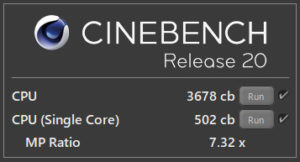
CINEBENCH R20はCinebenchの最新バージョンになります。レンダリングに必要な演算能力が約8倍、メモリ消費量も4倍に引き上げられたそうです。また、CINEBENCH R15とは比較出来ません。CPU 3678cb、CPU(single-Core) 502cbを記録しました。
CINEBENCH R15
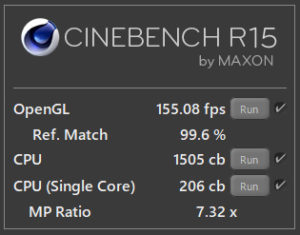
Core i7-8700Kと比較するとマルチスレッド性能が向上し、シングルスレッド性能も向上しています。CPU 1505cb、CPU(single-Core) 206cbを記録しました。ゲームにおいてはフレームレートが伸びたと実感できるシーンも多いのでCore i7-9700Kはおすすめです。
CINEBENCH R15スコア比較
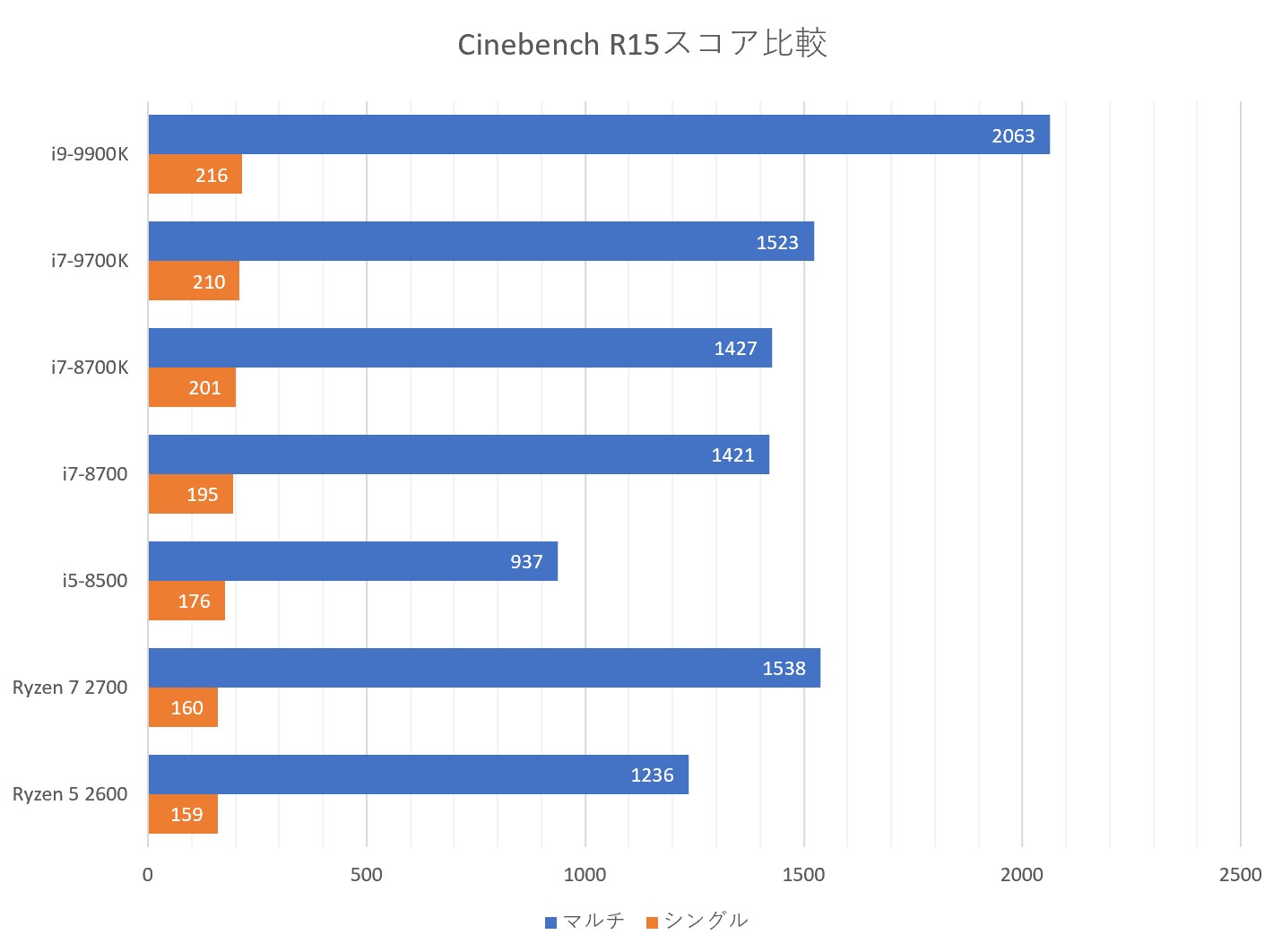
実機で取得したスコアの比較表になります。Core i7-9700Kはマルチ、シングルともに優秀なCPUです。
ストレージの速度をチェック


容量は500GBのSSDと2TBのHDDが搭載されているので普段使っていないゲームはHDDに、アクティブなゲームはSSDに入れておけばアクティブなゲームがそこそこ多くても対応可能な容量です。
静音性のチェック

| アイドル時 | 3DMARK FireStrike実行時 |
|---|---|
| 44.4 db | 45.4 db |
アイドル時と3DMARKのFire Strikeを実行した時の騒音デジベルを計測しました。無響室で計測した訳で無く、一般的な住宅で計測した数値になっているので参考程度に考えて下さい。
消費電力のチェック
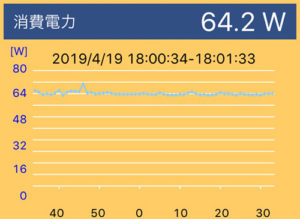
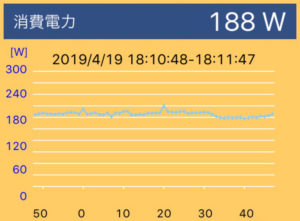
消費電力はワットチェッカー(REX-BTWATTCH1)で計測しています。アイドル時62W、3DMARKのFire Strike実行時には188Wでした。
温度のチェック
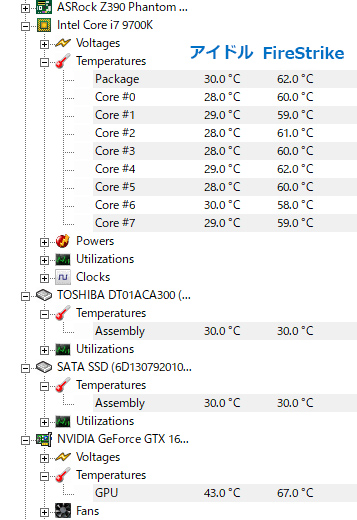
室温21℃環境での計測になります。計測ソフトはHWMONITOR-PROを用いてアイドル時と3DMARKのFire Strikeのベンチマークを実行した温度になります。CPU、GPUともに低めな温度です。
まとめ

ガレリアZTはCore i7-9700K×GTX1660Tiの性能を有しているので重量級も視野に入り、中程度のゲームなら快適動作が見込めて、人気のシューティングゲームで画質設定を下げて144FPSを狙いに行ったり、人気のMMORPG(FF14紅蓮の解放者のベンチマークでは1万5千オーバーなスコア)も快適にプレイ出来るパフォーマンスが魅力的なモデルです。

BFVのティライユールでフルHDの最低設定にしてフレームレートを確保しに行った設定だと148fpsも出ていました。ゲーミングモニターと組み合わせて競技性の高いタイトルも楽しめます。
CPUはCore i7-9700Kを搭載しているのでフレームレートの伸びを実感できるシーンも多く、画質設定を下げた際にCPU性能の高さがより顕著に出てフレームレートを稼ぐ事が出来ますので体感としてもパフォーマンスの高さを実感できるシーンは多いでしょう。
レイトレーシングに関しては快適にプレイする場合にはRTX20シリーズが必要だと感じますが、ドスパラではゲーミングアシストサービスを展開しているので将来的なビデオカードやゲーミングPCのアップグレードもお得に運用可能です。
GPUは最新ミドルクラス、CPUは第9世代のCore i7シリーズ最新ハイエンド構成ですので上述の通りフルHDゲームは一通り遊べて、将来的なアップグレードも可能なデスクトップPCという事ではじめてのゲーミングPCの購入や古めのゲーミングPCの買い替えにもガレリアZTは適した選択肢でしょう。
- 拡張性の高いPCケースが欲しい方
- SSDとHDDのデュアルストレージ環境が欲しい方
- フルHD重量級も視野に入るパフォーマンスが欲しい方
- FPSやTPSなどのゲームで144FPSを狙いにいきたい方